Amazon Pay - Anleitung
4. Konfiguration
4.1. modified eCommerce / Gambio Onlineshop / XT:Commerce 3 [^]
Nach der erfolgreichen Installation fahren Sie mit der Konfiguration fort. Dazu gehen Sie im Administrationsbereich auf den Menüpunkt Module -> Zahlungsoptionen und aktivieren den Eintrag Amazon Pay. Anschließend klicken Sie auf den Button Zur Konfiguration / Configuration

Ihnen stehen dann folgende Konfigurationsblöcke zur Auswahl:
Amazon Payments Konto
In diesem Abschnitt können Sie die Anmeldeinformationen Ihres Amazon Payments Verkäuferkontos angeben.
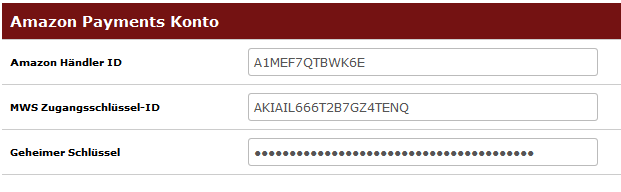
Amazon Händler ID
Die Händler ID finden über das Menü Einstellungen -> Integrationseinstellungen.
MWS Zugangsschlüssel-ID, Geheimer Schlüssel
Den MWS Zugangsschlüssel-ID (Access Key ID) und den geheimen Schlüssel (Secret Access Key) finden Sie über das Menü Integration -> MWS Access Key.
Allgemeine Einstellungen
In diesem Bereich können Sie Amazon Pay Dienst aktivieren oder deaktivieren und Grundeinstellungen der Erweiterung bearbeiten.
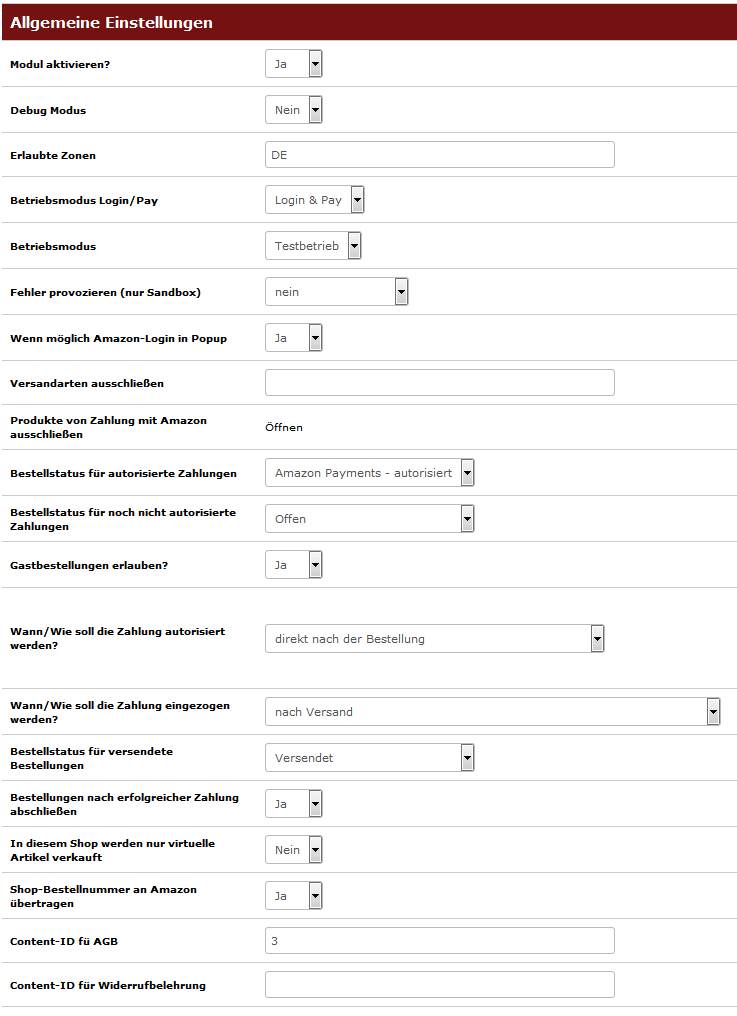
Modul aktivieren?
Durch Einschalten dieser Option können Sie Amazon Pay aktivieren oder deaktivieren. In dieser Option muss Ja aktiviert sein, sofern Sie den Bezahlen über Amazon-Service Ihren Kunden zur Verfügung stellen möchten.
Debug Modus
Im Debug Modus ist die Zahlung per Amazon Pay nur für Admins sichtbar
Erlaubte Zonen
Geben Sie hier bitte einzeln die Zonen an, welche für dieses Modul erlaubt sein sollen (z.B. AT,DE). Wenn das Feld leer bleibt, dann werden alle Zonen erlaubt.
Betriebsmodus Login/Pay **
Hier können Sie wählen, ob der Kunde sich nur über Amazon einloggen, oder nur über Amazon Bezahlen oder eben beide Varianten gleichzeitig nutzen kann.
Betriebsmodus
Der Sandbox Modus (Testbetrieb) wurde entwickelt, um den Bezahlen über den Amazon Service zu testen. Im Sandbox Modus werden Transaktionen nur scheinbar ausgeführt. Eine Belastung der gewählten Zahlart findet nicht statt. Schauen Sie in der Dokumentation zu Amazon Pay nach, um mehr Informationen über die Sandbox Umgebung zu erhalten. Im Allgemeinen sollte der Sandbox-Modus für Entwicklungs- und Testumgebungen aktiviert sein und muss stets für Produktionsumgebungen deaktiviert werden. Zeigen Sie nie die Sandboxschaltflächen und -Widgets Ihren Käufern im Onlineshop.
Fehler provozieren (nur Sandbox)
Im Sandbox Modus können Sie bestimmte Zustände für die verschiedenen Objekte im Zahlungsprozess simulieren. Durch Auswählen eines bestimmten Zustandes aus der Selectbox können Sie die Art der Ablehnung einer Zahlung simulieren.
Wenn möglich Amazon-Login in Popup **
Soll der Amazon-Login vorzugsweise in einem Popup dargestellt werden? Andernfalls, wird der Kunde zu Amazon und im Anschluss wieder in Ihren Shop weitergeleitet. Der Login im Popup ist nur möglich, wenn Ihr gesamter Shop SSL-verschlüsselt ist.
Versandarten ausschließen
Geben Sie hier bitte einzeln die Versandarten an, welche für dieses Modul ausgeschlossen werden sollen (z.B. flat, selfpickup, dp ). Wenn das Feld leer bleibt, dann werden keine Versandarten ausgeschlossen.
Produkte von Zahlung mit Amazon ausschließen
Nachdem Sie auf den Link öffnen geklickt haben, erscheint ein weiteres Fenster, in dem Sie einfach Produkte aus Ihrem Shop vom Bezahlen über Amazon Pay ausschließen können.
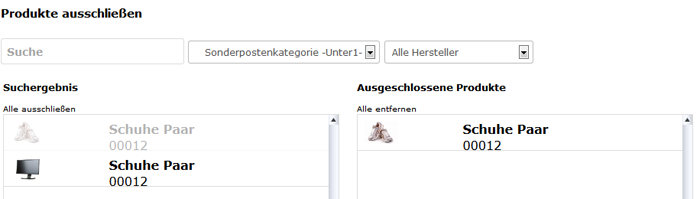
Bestellstatus für autorisierte Zahlungen
Dieser Status wird gesetzt, nachdem Amazon die Zahlung autorisiert hat.
Gastbestellungen erlauben?
Wenn Ja ausgewählt wurde, dann können Kunden auch per Amazon Pay bezahlen, wenn Sie kein Kundenkonto in Ihrem Shop angelegt haben.
Wann / wie soll die Zahlung autorisiert werden?
Die sofortige Autorisierung birgt ein geringfügig höheres Risiko, abgelehnt zu werden. Sie ist daher zu empfehlen, wenn Sie z.B. Downloadprodukte verkaufen und deshalb eine sofortige Zahlungsbestätigung benötigen, oder wenn Sie dem Kunden eine unmittelbare Rückmeldung über den Erfolg der Autorisierung geben möchten.
Nach der Autorisierung haben Sie bis zu 30 Tage Zeit, die Ware zu versenden und damit die Zahlung auszulösen. In den ersten sieben Tagen garantiert Amazon den Erfolg des Geldeinzugs.
Wann / wie soll die Zahlung eingezogen werden?
Sie können hier die gewünschte Zahlungsmaßnahme auswählen, nachdem eine Bestellung erteilt wurde. Standardmäßig wird die Autorisierung automatisch bei Auftragserteilung gemacht und der Einzug (Capture) muss durch den Verkäufer ausgelöst werden, indem ein bestimmter Bestellstatus für die Bestellung gesetzt wird. Durch die Auswahl direkt nach erfolgreicher automatischer Autorisierung wird die Höhe der Bestellung sofort bei Bestellung eingezogen, was bedeutet, dass nach Autorisierung ein sofortiger Einzug folgt. Wenn Sie diese Einstellung verwenden möchten, ist es zwingend erforderlich, dass Sie sich für dieses Feature zuerst von Amazon Payments freischalten lassen. Aktivieren Sie diese Option nicht, ohne vorher Amazon Payments kontaktiert zu haben!
Bestellstatus für versendete Bestellungen
Hier geben Sie den Bestellstatus an, bei dem die Zahlung dann eingezogen werden soll.
In diesem Shop werden nur virtuelle Artikel verkauft
Sofern Sie nur virtuelle Artikel verkaufen, diese aber nicht als Downloadartikel markiert haben, müssen Sie diese Option wählen, damit die Erweiterung erkennt, dass es sich eben nur um virtuelle Produkte handelt.
Bestellungen nach erfolgreicher Zahlung abschließen
Sollen Bestellungen, bei denen der Gesamtbetrag erfolgrech eingezogen wurde, bei Amazon als abgeschlossen markiert werden? Es sind dann für diese Bestellunng nur noch Rückzahlungen möglich.
Shop-Bestellnummer an Amazon übertragen **
Damit die Shop-Bestellnummer an Amazon übertragen werden soll.
Content-ID für AGB
Damit die richtigen AGB angezeigt werden.
Content-ID für Widerrufbelehrung
Damit die richtige Widerrufbelehrung angezeigt wird.
Design Einstellungen
In diesem Abschnitt können Sie die grundlegenden Gestaltungsmöglichkeiten der Checkoutseite festlegen.
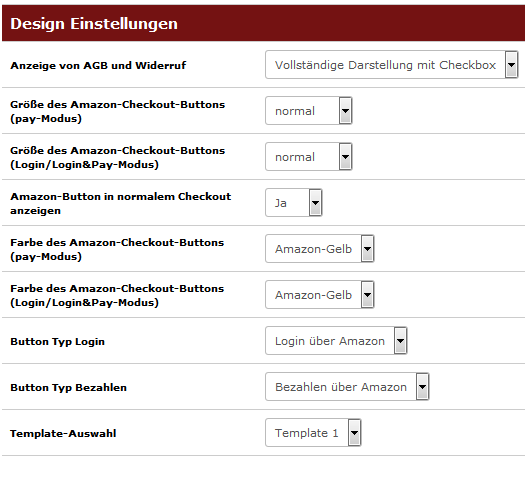
Anzeige von AGB und Widerruf
Hier können Sie entscheiden, ob die AGB und der Widerruf nur als Hinweistext oder vollständig, samt Checkboxen, angezeigt werden sollen.
Größe des Amazon-Checkout-Buttons
Größe des Amazon-Checkout-Buttons (pay-Modus) **
Hier können Sie aus 3 Größen wählen
Größe des Amazon-Checkout-Buttons (Login/Login&Pay-Modus) **
Hier können Sie aus 4 Größen wählen
Amazon-Button in normalem Checkout anzeigen
Hier können Sie entscheiden, ob der Amazon-Button auch auf der Bezahlseite des Checkouts zu sehen sein soll.
Farbe des Amazon-Checkout-Buttons
Hier können Sie aus 2 Farben wählen
Farbe des Amazon-Checkout-Buttons (pay-Modus) **
Hier können Sie aus 2 Farben wählen
Farbe des Amazon-Checkout-Buttons (Login/Login&Pay-Modus) **
Hier können Sie aus 3 Farben wählen
Button Typ Login **
Hier können Sie aus 3 Typen wählen
Button Typ Bezahlen **
Hier können Sie aus 3 Typen wählen
Template-Auswahl
Sie können aus 2 Ansichten der Checkoutseite wählen
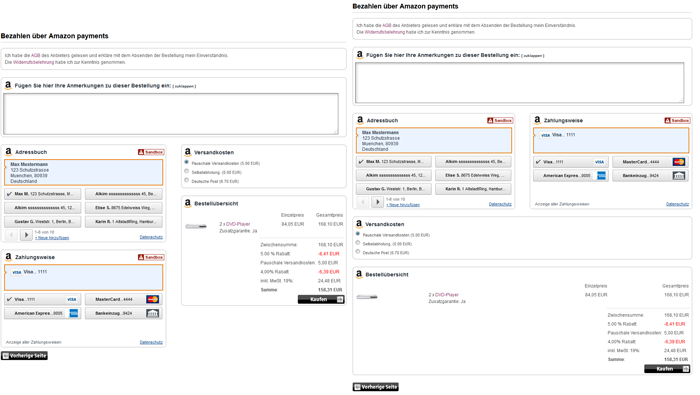
IPN Einstellungen
IPN (Instant Payment Notifications) sind von Amazon versendete Benachrichtigungen über Statusänderungen zu Transaktionen. Mit ihnen wird das System automatisch darüber informiert, wenn beispielsweise eine Autorisierung durchgeführt wurde oder ein Capture erfolgt ist.
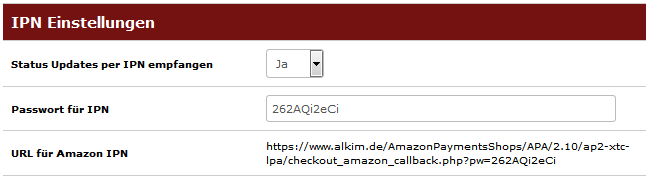
Status Updates per IPN empfangen
Diese Option aktiviert oder deaktiviert die sofortigen Benachrichtigungen für Statusänderungen (Instant Payment Notifications, IPN), die von Amazon Payments verwendet werden, um Feedback über den Status von Zahlungen zu versenden. Beachten Sie, dass für die Verwendung von IPN, ein gültiges SSL Zertifikat (ausgestellt von einer vertrauenswürdigen Zertifizierungsstelle) auf dem Server korrekt installiert und die sichere Basis-URL richtig konfiguriert sein muss. Falls Sie IPN deaktivieren und stattdessen Datenabfrage (polling) benutzen, erstellen Sie dafür einen Cronjob.
Passwort für IPN
Diese Angabe dient dazu, unberechtigtes Ausführen des IPN Aufrufs zu erschweren.
URL für Amazon IPN
Sofern Sie IPN verwenden möchten, muss diese automatisch generierte URL im Händler-URL Feld der Integrationseinstellungen auf Ihrer Verkäuferhauptseite eingegeben werden. Die Seite finden Sie auf Ihrer Verkäuferseite unter dem Menüpunkt Einstellungen -> Integrationseinstellungen.
Cronjob Einstellungen
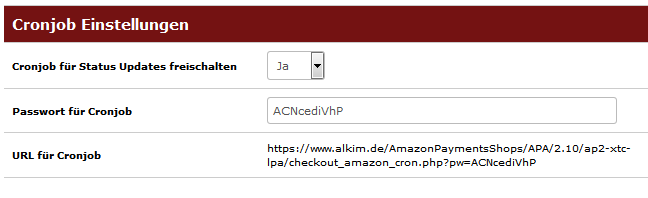
Cronjob für Status Updates freischalten
Wenn Sie nicht über ein gültiges SSL Zertifikat für Ihren Shop verfügen oder auf Grund anderer Gründe IPN nicht verwenden möchten, können Sie hier das Polling für Statusänderungen über Cronjobs aktivieren. Beachten Sie, dass ein Cronjob für Ihren Shop erstellt werden muss, um periodische Abfragen der Zahlungsdaten auszulösen.
Passwort für Cronjob
Diese Angabe dient dazu, unberechtigtes Ausführen des Cronjob zu erschweren.
URL für Cronjob
Hier sehen die die automatisch generierte URL für den Cronjob. Diese müssen Sie verwenden, sobald Sie einen Cronjob für Ihren Shop erstellen möchten.
E-Mail Optionen
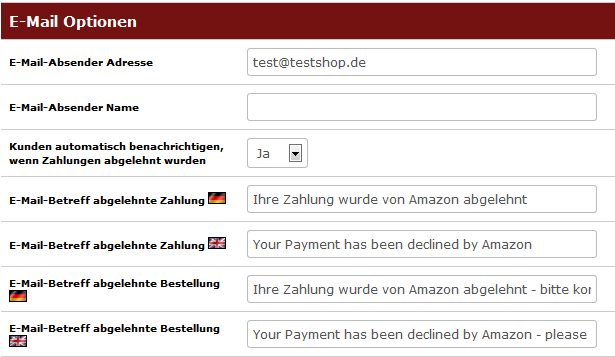
E-Mail-Absender Adresse
Geben Sie hier bitte die Absender Adresse für die Ablehnungsmails an.
E-Mail-Absender Name
Geben Sie hier bitte den Absendernamen für die Ablehnungsmails an.
Kunden automatisch benachrichtigen, wenn Zahlungen abgelehnt wurden
Hier können Sie die Kundenbenachrichtigungen für abgelehnte Zahlungen aktivieren oder deaktivieren.
E-Mail-Betreff abgelehnte Zahlung
Mit dieser Option können Sie den E-Mail-Betreff der E-Mail-Benachrichtigung für eine abgelehnte Zahlung angeben.
E-Mail-Betreff abgelehnte Bestellung
Mit dieser Option können Sie den E-Mail-Betreff der E-Mail-Benachrichtigung für eine abgelehnte Bestellung angeben.
4.2. PrestaShop [^]
Nach der erfolgreichen Installation fahren Sie mit der Konfiguration fort. Dazu gehen Sie im Administrationsbereich auf den Menüpunkt Module -> Amazon Pay. Anschließend klicken Sie auf den Button bzw. Link Konfigurieren.

Ihnen stehen dann folgende Konfigurationsblöcke zur Auswahl:
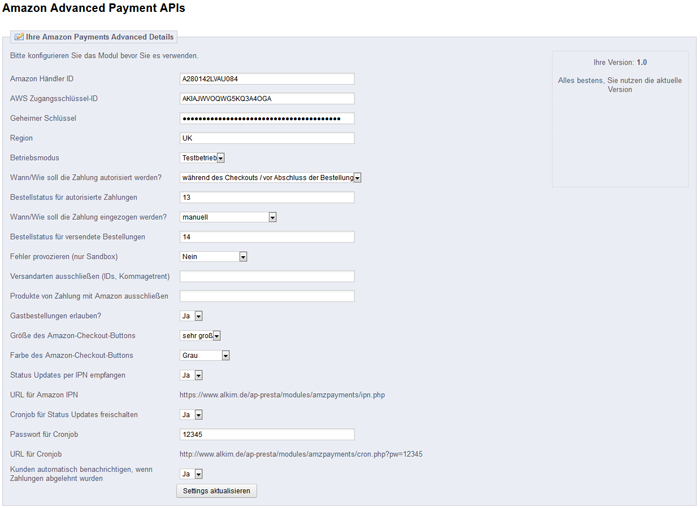
Amazon Händler ID
Die Händler ID finden über das Menü Einstellungen -> Integrationseinstellungen in Ihrem Amazon Payments Verkäuferkonto.
MWS Zugangsschlüssel-ID, Geheimer Schlüssel
Den MWS Zugangsschlüssel-ID (Access Key ID) und den geheimen Schlüssel (Secret Access Key) finden Sie über das Menü Integration -> MWS Access Key.
Region
Geben Sie hier bitte die Region an, für die das Modul installiert werden soll. Für Deutschland "DE". Wichtig: Amazon Payments muss für das hier eingestellte Landeskürzel verfügbar sein.
Betriebsmodus
Der Sandbox Modus (Testbetrieb) wurde entwickelt, um den Bezahlen über den Amazon Service zu testen. Im Sandbox Modus werden Transaktionen nur scheinbar ausgeführt. Eine Belastung der gewählten Zahlart findet nicht statt. Schauen Sie in der Dokumentation zu Bezahlen über Amazon Pay nach, um mehr Informationen über die Sandbox Umgebung zu erhalten. Im Allgemeinen sollte der Sandbox-Modus für Entwicklungs- und Testumgebungen aktiviert sein und muss stets für Produktionsumgebungen deaktiviert werden. Zeigen Sie nie die Sandboxschaltflächen und -Widgets Ihren Käufern im Onlineshop.
Bestellstatus für autorisierte Zahlungen
Dieser Status wird gesetzt, nachdem Amazon die Zahlung autorisiert hat.
Wann / wie soll die Zahlung autorisiert werden?
Die sofortige Autorisierung birgt ein geringfügig höheres Risiko, abgelehnt zu werden. Sie ist daher zu empfehlen, wenn Sie z.B. Downloadprodukte verkaufen und deshalb eine sofortige Zahlungsbestätigung benötigen, oder wenn Sie dem Kunden eine unmittelbare Rückmeldung über den Erfolg der Autorisierung geben möchten. Nach der Autorisierung haben Sie bis zu 30 Tage Zeit, die Ware zu versenden und damit die Zahlung auszulösen. In den ersten sieben Tagen garantiert Amazon den Erfolg des Geldeinzugs.
Bestellstatus für versendete Bestellungen
Hier geben Sie den Bestellstatus an, bei dem die Zahlung dann eingezogen werden soll.
Fehler provozieren (nur Sandbox)
Im Sandbox Modus können Sie bestimmte Zustände für die verschiedenen Objekte im Zahlungsprozess simulieren. Durch Auswählen eines bestimmten Zustandes aus der Selectbox können Sie die Art der Ablehnung einer Zahlung simulieren.
Versandarten ausschließen
Geben Sie hier bitte kommagetrennt die IDs der Versandarten an, welche für dieses Modul ausgeschlossen werden sollen. Wenn das Feld leer bleibt, dann werden keine Versandarten ausgeschlossen.
Produkte von Zahlung mit Amazon ausschließen
Geben Sie hier kommagetrennt die Produkt-IDs ein, die von der Zahlung mit Amazon ausgeschlossen werden sollen.
Gastbestellungen erlauben?
Wenn Ja ausgewählt wurde, dann können Kunden auch per Amazon Pay bezahlen, wenn Sie kein Kundenkonto in Ihrem Shop angelegt haben.
Größe des Amazon-Checkout-Buttons
Hier können Sie aus 3 Größen wählen.
Farbe des Amazon-Checkout-Buttons
Hier können Sie aus 2 Farben wählen
IPN Einstellungen
IPN (Instant Payment Notifications) sind von Amazon versendete Benachrichtigungen über Statusänderungen zu Transaktionen. Mit ihnen wird das System automatisch darüber informiert, wenn beispielsweise eine Autorisierung durchgeführt wurde oder ein Capture erfolgt ist.
Status Updates per IPN empfangen
Diese Option aktiviert oder deaktiviert die sofortigen Benachrichtigungen für Statusänderungen (Instant Payment Notifications, IPN), die von Amazon Payments verwendet werden, um Feedback über den Status von Zahlungen zu versenden. Beachten Sie, dass für die Verwendung von IPN, ein gültiges SSL Zertifikat (ausgestellt von einer vertrauenswürdigen Zertifizierungsstelle) auf dem Server korrekt installiert und die sichere Basis-URL richtig konfiguriert sein muss. Falls Sie IPN deaktivieren und stattdessen Datenabfrage (polling) benutzen, erstellen Sie dafür einen Cronjob.
URL für Amazon IPN
Sofern Sie IPN verwenden möchten, muss diese automatisch generierte URL im Händler-URL Feld der Integrationseinstellungen auf Ihrer Verkäuferhauptseite eingegeben werden. Die Seite finden Sie auf Ihrer Verkäuferseite unter dem Menüpunkt Einstellungen -> Integrationseinstellungen.
Cronjob für Status Updates freischalten
Wenn Sie nicht über ein gültiges SSL Zertifikat für Ihren Shop verfügen oder auf Grund anderer Gründe IPN nicht verwenden möchten, können Sie hier das Polling für Statusänderungen über Cronjobs aktivieren. Beachten Sie, dass ein Cronjob für Ihren Shop erstellt werden muss, um periodische Abfragen der Zahlungsdaten auszulösen.
Passwort für Cronjob
Diese Angabe dient dazu, unberechtigtes Ausführen des Cronjob zu erschweren.
URL für Cronjob
Hier sehen die die automatisch generierte URL für den Cronjob. Diese müssen Sie verwenden, sobald Sie einen Cronjob für Ihren Shop erstellen möchten.
Kunden automatisch benachrichtigen, wenn Zahlungen abgelehnt wurden
Hier können Sie die Kundenbenachrichtigungen für abgelehnte Zahlungen aktivieren oder deaktivieren.
** - Nur für Login und Bezahlen mit Amazon Pay